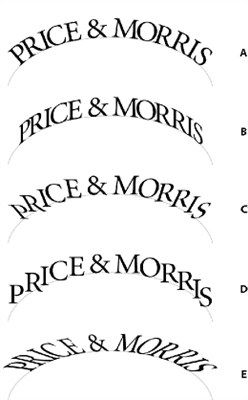Goeie dag Onlangs een vraag van die gebruiker ontvang. Ek sal letterlik aanhaal:
"Groete. Vertel my asseblief hoe om die program (een wedstryd) te verwyder. In die algemeen gaan ek na die kontrolepaneel, vind die geïnstalleerde programme, druk die delete-knoppie - die program word nie uitgevee nie (daar is 'n soort foute en dit is alles)! Is daar enige manier, hoe kan ek enige program van 'n rekenaar verwyder? Ek gebruik Windows 8. Dankie by voorbaat, Michael ... "
In hierdie artikel wil ek hierdie vraag in detail beantwoord (veral omdat hulle dit gereeld vra). En so ...
Die meeste gebruikers gebruik die standaard Windows-hulpprogramma om programme te installeer en te verwyder. Om 'n program te verwyder, moet u na die Windows-kontrolepaneel gaan en die item "deïnstalleer programme" kies (sien Fig. 1).

Fig. 1. Programme en funksies - Windows 10
Maar relatief gereeld, wanneer programme op hierdie manier verwyder word, kom daar verskillende soorte foute voor. Dikwels ontstaan sulke probleme:
- met speletjies (ontwikkelaars gee blykbaar nie regtig belang dat hul spel ooit van die rekenaar verwyder moet word nie);
- met verskillende nutsbalke en byvoegings vir blaaiers (dit is gewoonlik 'n aparte onderwerp ...). As 'n reël, kan baie van hierdie byvoegings onmiddellik aan virale toegeskryf word, en die voordele daarvan is twyfelagtig (behalwe om advertensies op die vloer van die skerm as "goed" te vertoon).
As u nie daarin geslaag het om die program te verwyder deur middel van 'Voeg by of verwyder programme "(ek vra om verskoning vir die tautologie), beveel ek die volgende hulpmiddels aan: Geek Uninstaller of Revo Uninstaller.
Geek uninstaller
Ontwikkelaar se webwerf: //www.geekuninstaller.com/

Fig. 2. Geek Uninstaller 1.3.2.41 - die hoofvenster
Baie klein nut om enige programme te verwyder! Werk in alle gewilde Windows OS: XP, 7, 8, 10.
Dit laat u toe om alle geïnstalleerde programme in Windows te sien, 'n gedwonge verwydering uit te voer (wat relevant sal wees vir programme wat nie op die gewone manier verwyder word nie), en boonop sal Geek Uninstaller in staat wees om al die "sterte" wat oorbly, skoon te maak nadat u die sagteware verwyder het (byvoorbeeld verskillende soorte registerinskrywings).
Terloops, die sogenaamde "sterte" word gewoonlik nie deur standaard Windows-gereedskap verwyder nie, wat nie die Windows-werkverrigting baie goed beïnvloed nie (veral as daar te veel sulke vullis is).
Wat Geek Uninstaller veral aantreklik maak:
- die vermoë om 'n handmatige inskrywing in die register uit te vee (asook om dit te leer, sien fig. 3);
- die vermoë om die installasie-lêergids van die program uit te vind (dit kan dit ook met die hand verwyder word);
- vind die amptelike webwerf van enige geïnstalleerde program uit.

Fig. 3. Kenmerke van Geek Uninstaller
Die resultaat: minimalistiese stylprogram, is daar niks oorbodig nie. Terselfdertyd laat u 'n goeie hulpmiddel as deel van sy take toe om al die sagteware wat in Windows geïnstalleer is, te verwyder. Gerieflik en vinnig!
Herinstalleer
Ontwikkelaar se webwerf: //www.revouninstaller.com/
Een van die beste hulpmiddels om ongewenste toepassings uit Windows te verwyder. Die program het in sy arsenaal 'n goeie algoritme vir die skandering van die stelsel, nie net van geïnstalleerde programme nie, maar ook van dié wat al lankal verwyder is (oorblyfsels en sterte, foutiewe registerinskrywings wat die spoed van Windows kan beïnvloed).

Fig. 4. Revo Uninstaller - hoofvenster
Terloops, baie beveel aan dat u een van die eerstes van die eerste installeer nadat hulle 'n nuwe Windows geïnstalleer het. Danksy die "jagter" -modus kan die program al die veranderinge wat met die stelsel plaasvind by die installering en opdatering van enige programme onderhou! Danksy u kan u die mislukte toepassing te eniger tyd verwyder en u rekenaar na die vorige werkstoestand terugbring.
Die resultaat: Na my nederige opinie bied Revo Uninstaller dieselfde funksionaliteit as Geek Uninstaller (tensy dit geriefliker is om dit te gebruik - daar is gerieflike sorteerders: nuwe programme wat nog lank nie gebruik is nie, ens.).
PS
Dit is alles. Alles van die beste 🙂